KNX UTBILDNINGSPAKET Innehåll
|
|
|
- Berit Martinsson
- för 8 år sedan
- Visningar:
Transkript
1 1. Innehåll Produkt lista: Lista om produkt som ingår i projekt... 2 ABB... 2 Albrecht Jung... 2 Berker:... 2 ESYLUX... 2 Hager Elektro:... 2 Schneider Electric Industries SAS... 2 Siemens... 2 STEINEL Professional:... 2 ZENNIO:... 2 Allmän info om övningar: Kom ingång med ETS: Övning 0: Intro... 5 Övning 1: Tänd & släck lampa 1& Övning 2: Tänd & släck samt dimra lampa Övning 3: Jalusistyrning Övning 4: Tänd, släck och dimma lampa 1& Övning 5: Tidsfördröjning, trappautomat -funktion Övning 6: Central tänd Övning 7: Central släck med jalusi upp Övning 8: Frånslagsfördröjning av lampor 1,2,3,4 vid central släck Övning 9: Energisparfunktion med tidkanal Övning 10: Närvarostyrd temperaturreglering Övning 11: Energispara med kontroll över öppet/stängt fönster Övning 12: Scenario Övning 13: Linjekopplare
2 Produkt lista: Lista om produkt som ingår i projekt. ABB: UD/S Universal Dim Act.,2-fold, 300VA, MDRC US/U4.2 universal Interface, 4 fold, fm Albrecht Jung: 2025REGHE Jalusiaktor, 2-kanaler AC V / 1-kanal DC V (GYCOM) 2142 REG Linje/områdes kopplare (2 CTRL) Berker: Tryckknapp 8-funktioner (Hager Elektro) ESYLUX: Rörelsevakt PD-C360i/8 mini KNX Hager Elektro: 2-Channel weekly time switch Schneider Electric: USB interface REG-K Push-button, 2-gang plus, room temp. Control Siemens: 2 st Power supply unit N 125/01 BTM wall switch UP22x/ UP24x/ UP28x STEINEL Professional: Rörelsevakt IR Quattro HD KNX ZENNIO: Brytaktor ACTinBOX QUATRO 2 CTRL: Albrecht Jung Linjekopplare Jung 2142 REG 2
3 Allmän info. Övningarna bör göras i ordningsföljd. Alla övningarna kan göras i demoläge med 5 aktiva deltagare, i övnings uppgifterna behöver man inte lägga in spänningsförsörjning och USB gränssnitt då dessa tar upp platsen för aktiva produkter. Under övningens gång kommer man göra en kopia av projekt 1, tänk på att när man inte lägger in nya produkter i det nya projektet, ser till att den nya produkten får en ny fysisk adress. Har man två uppkopplade produkter med samma adress går det inte att driftsätta dessa. När man är klar med sina övningar och någon ska börja om från början är det lämpligt att byta linjeadress från 1.1. X till adress 1.2. X då slipper man att nollställa produkterna. Så kan växla hela tiden så man alltid börjar med en ny linje adress. Lycka till med övningarna. 3
4 Kom igång med ETS 5. Hämta hem ETS 5 från ert konto på KNX.org/ MyKNX. Installera på er dator. Hämta hem produktfil från Svenska hemsidan på KNX.Org/ Sverige och nerladdningar. Starta ETS 5 Tryck på Importera och välj den hämtade filen När det är klart så finns alla produkter till utbildningspaketet där. Gå till översikt och tryck på plustecknet och namnge ditt projekt. 4
5 Övning 0: Intro Innan vi börjar med de riktiga uppgifterna ska vi gå genom några grundläggande steg i programmeringen av en KNX anläggning. Vi börjar visa hur man lägger in produkter i ett projekt. Om man står i topologivyn klickar man på ikonen Lägg till apparater därefter Apparater. I vår övningsdatabas ligger redan de apparater vi ska använda oss av med. Så vi väljer t.ex. Siemens strömförsörjning, när vi har fått upp denna vy klickar vi på produkten och sedan Lägg till, längst ner. 5
6 Vi lägger även till en brytaktor från Zennio på samma vis. Går vi nu tillbaka till topologin (stänger katalogfönstret) så ser vi att där ligger de två apparaterna. När alla produkter är tillagda är det dags att skapa våra Gruppadresser. Vi börjar med att gå till Gruppadressvyn, klicka på Lägg till huvudgrupper sedan Huvudgrupper 6
7 Då kommer följande vy upp, här ser vi ett exempel på vilka huvudgrupper man skulle kunna ha: När huvudgrupperna är skapade är det dags för nästa steg, Mellangrupper. Man markerar den av huvudgrupperna som nu ska tilldelas en mellangrupp och klickar på ikonen Lägg till mellangrupper. Två exempel på mellangrupper: 7
8 Nu har vi kommit till det sista steget, skapa gruppadresserna. Markera en mellangrupp och klicka sedan Lägg till gruppadresser Här ser vi två exempel på hur två gruppadresser kan se ut. 8
9 Här ser vi slutligen hela trädet från Huvudgrupp till Gruppadresserna 9
10 Övning 1: Tänd & släck lampa 1&2 Vi skall skapa en till/från-funktion för lampa 1 & 2. Produkter som vi använder i denna övning är: - Knappsensor 4 kanal 8 knapp (1.1.x) vippa 1 & 2 - Dimmeraktor 2-kan (1.1.x) kanal 2 Plugin-programmet PowerTool från ABB, måste vara installerat på datorn. Finns under Mappen Plugin. Exempel: Gruppadresser belysning Lampa 1&2 skall tändas vid tryck på vippan överst till vänster på Knappsensor 4 kanal (1.1.8) och släckas vid tryck på knappen överst till höger. Lägg till apparaterna på linje 1 och öppna sedan parameterinställningarna genom att markera produkten och klicka på fliken Parametrar. Välj först under allmänt hur många knappar du har Push-bottom 1 är överst till vänster. Följande parameter ställs in: 10
11 Push-bottom 2 är överst till höger. Följande parameter ställs in: När parametrarna är inställda kan vi titta under fliken Gruppobjekt. Här finner vi följande objekt möjliga att knyta till en gruppadress. Skriv in lämpliga benämningar i kolumnen Beskrivning. Nu när trycknappen är färdigparametrerad ställer vi in parametrarna på dimmeraktorn på samma sätt. Markera produkten och klicka på fliken Parametrar : Beroende på vilka inställningar man har på sitt ETS program kan denna ruta dyka upp: 11
12 Då är det bara att trycka på länken och man kommer till fönstret nedan. Under General byter man från channel setting global(together) till channel setting individual- Detta gör man för att kunna använda båda kanalerna individuellt. Kanal B är kopplad till Lampa 1&2, vi behöver inte göra några ändringar på andra parametersidor för kanal B. Vi skall nu ha följande objekt för kanal B: Nu när alla parametrar är gjorda som de skall, kan vi börja förbinda kommunikationsobjekten till gruppadresser. Vi måste skapa gruppdresser till funktionen eftersom detta icke är gjort. Vi behöver en gruppadress för att slå lampan på och av. (Ytterligare en om vi vill få en kvittering från brytaktorns kanal B för indikering i trycknappen): Följande kommunikationsobjekt skall vara anslutna till gruppadressen 1/0/0: Programmering & avprovning. Man börjar med att ge produkten en individuell adress genom att välja 12
13 Drifttagning sedan Programmera och slutligen Programmera individuell adress och sedan trycka på programmeringsknappen på produkten när ETS4- programmet frågar efter detta. En pro lyser på produkten lyser till dess att programmeringen bekräftats. Vi skall nu programmera Knappsensors applikationsprogram genom att markera den, välja Drifttagning sedan Programmera och slutligen Programmera applikation Observera att då en deltagare är programmerad så är alla programflaggor markerade med bockar. Det är interna microbrytare i produktens applikationsprogram som markeras automatiskt vid programmering. Då någon av dem saknas visar det att ingen nedladdning gjorts efter att en förändring av parametrarna eller knytningar av gruppadresser har utförts. Man måste ha tilldelat en komponent dess individuella adress innan applikationsprogrammet kan laddas. Gör nu samma sak med Dimaktorn. Testa och avprova övning 1. 13
14 Övning 2: Tänd & släck samt dimrar lampa 3. I denna övning skall vi lägga till dimmerfunktion Produkter som vi använder i denna övning: - Knappsensor 4 kanal 8-vippor (1.1.8) vippa 3 & 4 - Universal Dimmeraktor 2-kan (1.1.5) kanal 1 Två gruppadresser skapas: Tänd/Släck Lampa 3 för på/av-fuktion, och Dim. Lampa 3 för ljusreglering. Exempel: Gruppadresser belysning Knapp 3: Tänder (kort tryck) och dimrar upp (långt tryck). Knapp 4: Släcker (kort tryck) och dimrar ner(långtryck). Först öppnar vi parametrarna på trycknappen och ställer dem på Dimmerfunktion genom att markera produkten och klicka på fliken Parametrar 14
15 Knapp 3 skall ha följande parameter: Knapp 4 skall ha följande parameter: Vi ska nu ha fått dessa gruppobjekt på tryckknappen: Parametrarna på dimmeraktorn justeras, på samma sätt, genom att markera produkten och klicka på fliken Parametrar Kanal A är kopplad till lampa 3. Tilldelas följande parametrar: Vi behöver inte göra några ändringar på andra parametersidor för kanal A. 15
16 Vi skall nu ha följande objekt för kanal 1: Följande objekt skall vara anslutna till gruppadress 1/0/5: Följande objekt skall vara anslutna till gruppadress 1/0/6: Programmering & avprovning. Vi skall nu programmera Knappsensors applikationsprogram genom att markera den, välja Drifttagning sedan Programmera och slutligen Programmera applikation Nu väljer vi bara knappen Programmera applikation eftersom produkten redan har fått sin individuella adress i förra övningen. Och sedan programmeras dimmeraktorn på samma sätt som multifunktionstrycknappen. Test och avprova övning 2. 16
17 Övning 3: Jalusistyrning I denna övning skall vi lägga en jalusifunktion som kan vara typ persienn med lameller, markis eller duk. Produkter som vi använder i denna övning: - Konventionell återfjädrande tvåvipps-trycknapp kopplad via binäringång (puck) (1.1.X) kanal 1&2. Koppla upp knappen enligt bifogad kopplingsanvisning. - Jalusiaktor 2-kan (1.1.X) kanal 1 Den ena vippan styr jalusin upp den andra ner. Vid långt tryck på knapparna aktiveras den längre gångtiden (hela vägen upp/ner) vid korttryck stannar den och kan sedan stegas upp eller ner. Vi måste skapa gruppadresser till funktionen. Vi behöver två gruppadresser; en till att stega/stoppa och en till att köra upp/ner. Sen ställer vi in parametrarna på binäringången: Vi väljer att använda tvåknappsfunktion för båda ingångarna A &B. 17
18 Ingång 1 skall köra upp jalusin. Ingång 2 skall köra ner jalusin: Vi har nu fått dessa kommunikationsobjekt på binäringången: Nu när tryckknappen är färdigparamentrerad ställer vi in parametrarna på jalusiaktorn: 18
19 Kanal A1 är kopplad till jalusier (simuleras eventuellt med två lampor). Den skall ha följande parametrar: I verkligheten så behöver vi justera på gångtiden (upp & ner) för att kunna köra jalusin hela vägen upp & ner/ ut/in. Detta får man göra genom att mäta gångtiden på plats. Även stegtiden kan justeras. 19
20 Vi skall nu ha fått följande kommunikationsobjekt för kanal A1: Nu när alla parametrar är inställda, kan vi börja med att förbinda gruppobjekten till gruppadresserna. Följande objekt skall vara anslutna till gruppadress 3/0/0: Följande objekt skall vara anslutna till gruppadress 3/0/1: Gruppobjekten på binäringången: 20
21 Gruppobjekten på jalusiaktorn: Programmera nu båda komponenterna med individuell adress och applikation: Testa och avprova övning 3. Övning 4: Tänd, släck och dimma lampa 1&2. 21
22 Vi har tidigare skapat en tänd/släck funktion för lampa 1 & 2. Vi skall nu lägga till en dimmerfunktion. Produkter som vi använder i denna övning: - Knappsensor 4 kanal 8-vippor (1.1.X) tryckknapp 1 & 2 - Universal Dimmeraktor 2-kan (1.1.X) kanal B Använd gruppardesser som vi skapade innan. Funktionen för tänd är ett korttryck på knappen överst till vänster på Knappsensor och dimmerfunktion dim upp är ett långt tryck på samma knapp. Motsvarande för släck och dimmerfunktionen dim ner vid tryck på knappen överst till höger. Vi har redan ställt in parametrarna på tänd- och släckfunktion genom att markerat produkten och sedan klickat på fliken Parametrar I denna övning skall trycknapp 1 som är överst till vänster, ha följande parameter inställning. 22
23 Nu när vi ändrar från Till/från till Dimra, kommer denna varningstext komma upp, vilket innebär att den gamla gruppförbindelsen kommer att försvinna, tryck Ja här efter som vi nu ska dimra istället. Vi skall nu ha fått dessa kommunikationsobjekt på trycknappen 1: Vi gör likadan parameterinställning på trycknapp 2. Men, funktion dimra ner. Vi skall nu ha fått dessa kommunikationsobjekt på trycknappen 1 & 2: 23
24 Nu när trycknappen är klar använder vi samma parameterinställningar i dimmeraktorn som vi hade i övning 1. Kanal B är kopplad till lampa 1&2. Den skall ha följande parameter: Vi behöver inte göra några ändringar på andra parameter sidor för kanal B. Vi skall nu ha följande kommunikationsobjekt för kanal 2: När alla parametrar är inställda, kan vi börja förbinda gruppobjekten till 24
25 gruppadresserna. Följande kommunikationsobjekt skall vara anslutna till gruppadressen 1/0/0. Följande kommunikationsobjekt skall vara anslutna till gruppadressen 1/0/1: Så här ser de förbundna kommunikationsobjekten ut på Multifunktionstryckknappen 1.1.x och dimmeraktorn 1.1.x. Testa och avprova övning 4. Övning 5: Tidsfördröjning, trappautomat -funktion. 25
26 I denna övning skall vi använda tidsfördröjningsfunktionen på brytaktorn via utgång 4 som styr lampa 4. Denna applikation används i t.ex. i korridorer att man trycker på knappen och det lyser inställd tid. Produkter som vi använder i denna övning: - Knappsensor 4 kanal 8-vippor (1.1.x) vippa 5 & 6 - Brytaktorn ACTinBOX (1.1.x) kanal 4 Skapa några nya gruppadresser exempel: Vippan till vänster(5) styr utgång 4 till med tidsfördröjning och vippan till höger släcker utgång 4 på brytaktorn. Först paramenterar vi Knappsensorn, genom att markera den och klicka på fliken Parametrar Knapp 5 skall ha följande parameter: Knapp 6 skall ha följande parameter: 26
27 Nu skall vi använda dessa objekt på tryckknappen: Nu är tryckknappen är färdig parametrerad skall vi även parametrera brytaktorn på samma sätt genom att markera produkten klicka på fliken Parametrar : 27
28 Vi justerar även tiden på utgången, hur lång tidsfördröjningen skall vara. Nu när alla parametrar är satta. Nu skall vi knyta kommunikationsobjekten till gruppadresser. 28
29 Nu ansluter vi den gruppadressen som tryckknappen skall skicka till utgången på brytaktorn. Följande objekt skall ligga i gruppadress 1/0/15 och 1/0/16: Programmering & avprovning. Vi skall nu programmera Knappsensorn genom att markera den, klicka på Drifttagning Programmera sedan avslutningsvis Programmera applikation Och nu programmerar vi Brytaktorn på samma sätt. Testa och avprova övning 5 29
30 Innan nästa övning. Efter som vi använder oss av demoversionen så har den begränsning med 5 apparater och att vi inte vill förlora det vi gjort så gör vi så här. Stäng projektet. Då kommer ni till översikten på era projekt. Högerklicka med musen på ert projekt välj kopiera som ett nytt projekt Nu har ni fått en kopia på ert tidigare projekt 30
31 Öppna det nya projektet. Titta på nästa övning och se vilka produkter som används. Markera T.ex. Universal Interface, 4-fold, FM välj ta bort 31
32 Lägg till den produkten som skall användas i övningen. Tänk på att ändra den individuella adressen då ni redan har en produkt redan har denna adress. Här kan ni ändra adress 32
33 Övning 6: Central tänd I denna övning skall vi göra central tänd Produkter som vi använder i denna övning: - Tryckknapp 2-knapp med RTR (1.1.x) - Brytaktor 4 US/U4.2 Universal- (1.1.x) - Universal Dimmeraktor 2-fold, 300VA, MDRC (1.1.x) Vippan till vänster (3) tänder alla utgångar 1,4 och dimmaktorns utgång 1-2. Först öppnar vi parametrarna på Tryckknapp 2-knapp med RTR (1.1.x) genom att markera produkten och klicka på fliken Parametrar Knapp 3 skall ha följande parameter: Nu skall vi knyta kommunikationsobjekten till gruppadresserna. A Tänd allt. Vi skriver även in namnet på gruppadressen. Med följande gruppadress 0/1/0 33
34 Förbind gruppadressen till knappen och till de aktorutgångar som skall aktiveras. Programmering & avprovning. Vi skall nu programmera produkterna genom att markera den, klicka på Drifttagning Programmera individuell adress sedan avslutningsvis Programmera applikation Och nu programmerar vi Brytaktorn och dimmeraktorn på samma sätt. 34
35 Övning 7: Central släck med jalusi upp Produkter som vi använder i denna övning: - Tryckknapp med RTR (1.1.x) - Brytaktor 4 US/U4.2 Universal (1.1.x) - Universal Dimmeraktor 2-fold, 300VA, MDRC (1.1.x) - Jalusiaktor (1.1.x) Knappen ner till höger (4) släcker utgång 4 på brytaktorn och dimmeraktorns utgång 1-2. Först öppnar vi parametrarna på Tryckknapp med RTR genom att markera produkten och klicka på fliken Parametrar Vi skapar en gruppadress för Släck allt- Jalusi upp. Som vi sen knyter till kommunikationsobjekten. Med följande gruppadress 0/1/1: 35
36 Så här skall det se ut när alla kommunikationsobjekten är tillagda på gruppadressen. Vi skall nu programmera produkterna genom att markera dem, klicka på Drifttagning Programmera sedan avslutningsvis Programmera applikation Testa och avprova övning 7. 36
37 Övning 8: Frånslagsfördröjning av lampor 1,2,3,4 vid central släck. Produkter som används i denna övning: - Brytaktor 4 US/U4.2 Universal 1.1. X kanal 4 - Universal Dimmeraktor 2-fold, 300VA, MDRC 1.1. X kanal 1 & 2. - Tryckknapp med RTR 1.1.X Vi skall i denna övning använda tre produkter som vi redan har driftsatt och avprovat med andra funktioner. En tidsfunktion vi skall skapas för att släcka lamporna efter en inställd tid (vi använder i övningen 1min) för att kunna se att funktionen fungerar inom en rimlig tid. Denna övning skall vi använda de tidsfunktioner som finns inbyggda i produkterna. Det vi då måste vara medvetna om är att denna lösning ger att tidsfunktionen kommer att gälla för dessa kanaler hela tiden. Inställningar i brytaktorn 1.1.X På dimaktorn gör vi dessa inställningar. Vi aktiverar trappautomatik funktionen på båda kanalerna. 37
38 Trappautomatiken ställer vi på 1min på båda kanalerna. Nu tittar vi på Tryckknappen med RTR för att parametrarna knapp 4. Vad som skall hända då vi trycker på knappen = central släck! Vi ställer därför parametern på enbart släck off.. 38
39 Nu skapar vi vår gruppadress på samma sätt som tidigare. Dessa kommunikationsobjekt är förbundna med gruppadressen 0/1/2 Markera de som skall driftsättas 39
40 Vi skall nu programmera produkterna genom att markera dem, klicka på Drifttagning Programmera sedan avslutningsvis Programmera applikation Testa och avprova övning 8. 40
41 Övning 9: Energisparfunktion med tidkanal På kopplingsuret skall natt + helgtemperatursänkning göras för energibesparing i rummet. Produkter som används i denna övning: - Veckour, 2 kanals1.1.x - Tryckknapp med RTR 1.1.x - Brytaktor ACTinBOX Nu behöver vi plocka bort en produkt från projektet förslag Jalusiaktorn. Lägg till Veckur.(tänk på den fysiska adressen) Vi börjar denna övning med att titta på kopplingsuret. Det är ett 2-kanaligt ur där vi skall använda: Kanal 1 till växling mellan komfort- och standby temperatur. Där en 0 ger standbytemp. Och en 1 ger komforttemp. Kanal 2 ger ytterligare sänkning av temperaturen med en 1 till nattdrift. Vi gör följande inställning av parametrarna i kopplingsuret. Du redigerar parametrar på samma sätt som i tidigare övningar, höger klick på musen välj redigera parametrar. Skapa gruppadresser som vi kommer att använda. 1: Växling komfort/standby temp 2: Natt drift 3: Värme till/från 41
42 Nu ansluter vi de gruppadresser som uret skall skicka på inställda tider på båda kanalerna till temperatur regulatorn. Då ser kommunikationsobjekten ut så här. Temperatur regulatorn vi använder är en kombination av regulator och 4st trycknappar. Trycknapparna använder vi i tidigare övningar så i denna övning koncentrerar vi oss enbart på regulatorn. Detta är en väldigt avancerad produkt som ger möjligheter till många inställningar som ni längre fram kan göra egna experiment med. I denna övning skall vi göra energisparande åtgärder genom att sänka temperaturen under förutbestämda tider i vårt kopplingsur. Börja med att aktivera värmestyrning. 42
43 Följande parameterinställningar är anpassade till vår övning men är givetvis möjliga att förändra i andra övningar till de funktionslösningar som man eftersöker. Grundinställningen för skillnaden mellan komfort- till standbytemperatur är 2C sänkning av komforttemperaturen. Vi har ställt in 21C komfort vilket ger 19C i standby. 43
44 Exempel på gruppadress för komfort driftläge Vi förbinder nu våra gruppadresser till respektive kommunikations objekt på tempregulatorn enligt bilden nedan. 44
45 Nu har vi ställt in både kopplingsuret och tempregulatorn med de inställningar som passar våra önskemål. Vi skall nu programmera dessa. Vi ansluter en gruppadress på exempelvis kanal 2 på brytaktorn med de parameterinställningar vi tidigare har med endast till/från. Gruppadress värme till/från ansluter vi på utgång 2. 45
46 Nu är det dags för avprovning OBS! Var noga med att läsa igenom manualen för tempregulatorn som medföljer i kartongen för att ni skall se de möjligheter som finns i denna produkt. Ni kan nu sätta kopplingsuret på de tider som ni valt eller köra uret för hand. Det finns också möjlighet att med datorn skriva en gruppadress till en vald produkt för att se direkt på skärmen vad som händer på KNX bussen Genom att trycka på Läs/skriv kan ni nu Läsa eller skriva ner en gruppadress Denna adress 2/0/5 är för växlingen mellan komfort/standby temperaturen. Skriver ni 1 ställer temp.regulatorn sig i komfort på en 0 går den till standby Titta på denna bild så kan ni se hur börvärdet växlar vid en 1 eller 0 för komfort/standby. 46
47 Övning 10: Närvarostyrd temperaturreglering Vi styr rummet med komfort temperatur 22C och en standby temperatur på 20C. Belysningen skall tändas vid entré till rummet. Om ingen närvaro har registrerats i rummet under 20 minuter skall belysningen släckas och temperaturen skall gå till standby temperatur. Man ska även kunna förlänga komforttiden i 1 ½ h genom att trycka på vippa 1, på vippa två går man till nattdrift manuellt. Vi använder oss av två stycken närvarodeckare (en är master och en slav) och 2 stycken 2-tryckknappar. Produkter som ingår i denna övning: - Närvarodetektor ESYLUX PD-C360i/ (Master) - Närvarodetektor STEINEL IR Quattro - Tryckknapp 2-knapp med RTR Tryckknapp 2-knapp Brytaktorn kanal 3 ACTinBOX QUATRO 1.1.1, (för att visa värmereglering via en signallampa) I denna övning skall vi använda närvarodetektorns 2 kanaler. Där kanal 1 styr belysningen och kanal 2 värmen. Den andra närvarodetektorn kommer att fungera som slav och bara trigga mastern vid närvaro. Vi börjar med belysningsstyrningen. Inställningen i närvarodetektorn blir, tiden som rörelsevakten skall vara aktiv ställs in på c:a 20 min enligt: Skapa gruppadresser som vi kommer att använda. 1: Värmen aktiveras 2: RV Master/Slave Nu ska vi ställa in master/slav funktionen 47
48 Sedan knyter vi den nya gruppadressen på slavobjektet: Kommunikationsobjekten i master närvarodetektorn efter inställda parametrar och beskrivningstext, 48
49 då har vi knutit ihop slaven med master: Vi skall nu ställa in vår temperatur regulator för denna funktion. Därefter trycker vi på Display ställer in LED:en på on och att den skall visa Time/room/börvärde 49
50 (setpoint temp): Övriga inställningar görs med typen av temperaturreglering enligt nedan. Vi gör en värme styrning med en 2-punkts control (on/off), övriga inställningar ser du på bilden: Under Börvärde ställer vi in komfort temperaturen till 22C och övriga inställningar enligt nedan. 50
51 Detta är kommunikationsobjekten på temp.reg. efter parameter inställningarna: Nu ska vi paramentera tryckknapp enligt nedan: 51
52 52
53 53
54 Efter paramenteringen får vi följande objekt på tryckknappen: 54
55 För att vi skall kunna avläsa och se hur temp.reg. arbetar använder vi kanal 3 på brytaktorn där vi ansluter vår gruppadress värme till/från 2/0/1. Nu förbinder vi gruppadresserna till sina objekt på närvarodetektorn & temp.reg och brytaktorn. Gör nu programmering av dessa deltagare precis som i tidigare övningar. Testa och av prova denna funktion. Öppna busmonitorn, där kan du se hur gruppadresserna skickas från de olika deltagarna. 55
56 Övning 11: Energispara med kontroll över öppet/stängt fönster. Vi skall i denna övning fortsätta på övning 10 med det tillägget att stänga av värmen då vi öppnar ett fönster. Vilket innebär att vi ändra vårt börvärde till 7C men inte lägre för att skydda mot frysning av värme systemet. Produkter som vi använder i denna övning: - Trycknapp 2-pol konv. (för simulering av fönsterkontakt) - US/U4.2 Universal-Schnittstelle, 1.1.x - Tryckknapp 2-knapp med RTR, 1.1.x Brytaktorn ACTinBOX QUATRO, 1.1.x (för att visa värmereglering via en signallampa) Vi måste skapa gruppadress till funktionen. Fönsterkontakt Förbind gruppadressen på termostaten 56
57 Då vi inte ha en fönsterkontakt skall vi göra en simulering med hjälp av de deltagarna som vi har tillgång till i vårt paket. Den två-poliga trycknappen och binäringången skall vi använda för att skapa en fönsterkontakt. Binäringångens kanal D ställer vi in följande parametrar: Och gruppadressen som vi ansluter till binärutgången är samma som vi anslöt till temp.reg. fönster status Alltså 2/0/5 57
58 Programmera nu samtliga deltagare som du har förändrat från övning 10. Testa nu och avprova denna funktion ihop med den i övning 10. Observera att du måste kanske kyla ner eller värma upp temp.reg. för att du skall kunna läsa ut hur din funktion är gjord. Det kan se ut som på denna inspelning som vi gjorde för att pröva funktionen: Du kan se hur börvärdestemperaturen förändras av att du öppnar fönstret, den växlar då till 7C och vid stängt fönster till 22C eller 20C beroende på om närvarodetektorn är påverkad av att det är folk i rummet. 58
59 Övning 12: Scenario Använd ert första projekt ni gjorde! Scenario funktionen används då ett antal armaturer eller armaturgrupper skall tändas samtidigt på olika belysningsnivåer och eller tänd/släck samt projektor duk upp/ner. Med scenario skapas varierande miljöer med hjälp av belysning. Exempelvis miljöer för välkommen hem, Tv-tittande, filmvisning, vinprovning m.m. Med andra ord en mycket användbar funktion för att öka sin komfort. Denna övning bygger på att scenerna är lagrade i aktorerna. Vi har tidigare skapat en tänd/släck + dimmer funktioner för lampa 1, 2, 3. Vi skall nu lägga till två scenarier på samma lampor + lampa 4. Produkter som vi använder i denna övning: - Knappsensor 4 kanal 8-vippor (1.1.x) tryckknapp 7 & 8 - Universal Dimmeraktor 2-kanal (1.1.x) - ACTinBOX QUATRO Brytaktor 4-kanal (1.1.x) Skapa gruppadresser som vi kommer att använda. Kalla på scenario Vi har redan ställt in parametrarna på tänd- och släckfunktion genom att markerat produkten och klicka på fliken Parametrar nu gör vi det igen. I denna övning skall trycknapparna 7 & 8 ställas in med följande parameter inställning. Knapp 7 skall kalla upp scen 1 59
60 Knapp 8 skall kalla upp scen 2 När båda knapparnas funktioner är inställda skall de två scenerna ställas in. Nu skall vi bestämma på vilken belysningsnivå, och de armaturer som inte är dimmbara, skall vara till/från. Då går vi nu till dimmeraktorn och väljer följande parametrar: 60
61 Här ställer vi in hur Kanal A ska bete sig när scen 1 anropas Sedan gör vi likadant för Kanal B 61
62 Vi går sedan in på brytaktorn och ställer in följande parameterar: När vi har frigjort Scenes blocket på brytaktorn så gör vi följande parameter inställningar: 62
63 Sedan knyter vi ihop gruppadress Kalla på scen med följande objekt på dimmer och brytaktorn: 63
64 Och på knappsensorn. Programmera och testa. 64
65 Övning 13: Linjekopplare Kopiera Utbildningspaket 1 till ett nytt Utbildningspaket 4 Ta bort jalusiaktorn. Lägg linjekopplare 2142 Välj Area/lin coupler. tabell Öpp na filter 65
66 Ställ er i denna vy och dra över 8 kanals knappen till nytt område 66
67 Programmera linjekopplare och knappen som fått ny adress 67
ANVÄND NAVIGATIONEN I CAPITEX SÄLJSTÖD
 ANVÄND NAVIGATIONEN I CAPITEX SÄLJSTÖD I Navigationen hittar du genvägar till funktioner i programmet. För att utnyttja detta på bästa sätt kan du anpassa Navigationen så att det passar ditt sätt att arbeta.
ANVÄND NAVIGATIONEN I CAPITEX SÄLJSTÖD I Navigationen hittar du genvägar till funktioner i programmet. För att utnyttja detta på bästa sätt kan du anpassa Navigationen så att det passar ditt sätt att arbeta.
Menys webbaserade kurser manual för kursdeltagare. Utbildningsplattform: Fronter
 Menys webbaserade kurser manual för kursdeltagare Utbildningsplattform: Fronter Innehållsförteckning Introduktion 3 Inloggning & Lösenordsbyte 4 Idagsidan 6 Kursens rum (startsida) 7 Webblektion 8 Inlämning
Menys webbaserade kurser manual för kursdeltagare Utbildningsplattform: Fronter Innehållsförteckning Introduktion 3 Inloggning & Lösenordsbyte 4 Idagsidan 6 Kursens rum (startsida) 7 Webblektion 8 Inlämning
Manual för BPSD registret. Version 6 / 2013 06 17
 Manual för BPSD registret Version 6 / 2013 06 17 Logga in Logga in till registret överst till höger på hemsidan. (Observera att du hittar testdatabasen längre ner på hemsidan) Fyll i ditt personliga användarnamn
Manual för BPSD registret Version 6 / 2013 06 17 Logga in Logga in till registret överst till höger på hemsidan. (Observera att du hittar testdatabasen längre ner på hemsidan) Fyll i ditt personliga användarnamn
Efter att du har installerat ExyPlus Office med tillhörande kartpaket börjar du med att göra följande inställningar:
 EXYPLUS OFFICE manual Välkommen till ExyPlus Office! Efter att du har installerat ExyPlus Office med tillhörande kartpaket börjar du med att göra följande inställningar: Hämta fordon Hämta alla fordonsenheter
EXYPLUS OFFICE manual Välkommen till ExyPlus Office! Efter att du har installerat ExyPlus Office med tillhörande kartpaket börjar du med att göra följande inställningar: Hämta fordon Hämta alla fordonsenheter
Det andra alternativet är att ladda upp filer genom att klicka på plustecknet nere till vänster. Man klickar sig in på den mapp som man vill att
 EPi Mediahantering I och med uppgraderingen av EPi-server så kommer ImageVault att försvinna. Istället så kommer en ny mediahantering att släppas. För att komma åt mediahanteringen så klickar man sig in
EPi Mediahantering I och med uppgraderingen av EPi-server så kommer ImageVault att försvinna. Istället så kommer en ny mediahantering att släppas. För att komma åt mediahanteringen så klickar man sig in
Fullför installation av ELIQ
 Fullför installation av ELIQ För Enova pilot skall kunna starta och för att du skall få bästa hjälp med att optimera din elförbrukning så behöver du fullföra din installation av din utrustning: ELIQ Elmätarsensor
Fullför installation av ELIQ För Enova pilot skall kunna starta och för att du skall få bästa hjälp med att optimera din elförbrukning så behöver du fullföra din installation av din utrustning: ELIQ Elmätarsensor
En lönerevision görs i flera steg; Initiering - Lönerevision Attestering - Skapa förmån - Uppdatera lön.
 Lönerevision En lönerevision görs i flera steg; Initiering - Lönerevision Attestering - Skapa förmån - Uppdatera lön. Under Register/Lönerevision administration, fliken Initiering markeras först de anställda
Lönerevision En lönerevision görs i flera steg; Initiering - Lönerevision Attestering - Skapa förmån - Uppdatera lön. Under Register/Lönerevision administration, fliken Initiering markeras först de anställda
Föreningen Nordens lokala hemsidor
 Guide till Föreningen Nordens lokala hemsidor 2016-01-11 1 Innehåll Hjälpfilm... 3 Logga in... 3 Nytt inlägg... 4 Lägg till bild... 8 Lägga till bildgalleri... 11 Publicera... 13 Kalendarium... 14 Ta bort
Guide till Föreningen Nordens lokala hemsidor 2016-01-11 1 Innehåll Hjälpfilm... 3 Logga in... 3 Nytt inlägg... 4 Lägg till bild... 8 Lägga till bildgalleri... 11 Publicera... 13 Kalendarium... 14 Ta bort
DATASAMORDNING NYHETERNA I CHAOS 3 2009-09-15. Utbildning Chaos/Handledning - Nyheterna i Chaos 3/2009-09-15
 DATASAMORDNING NYHETERNA I CHAOS 3 2009-09-15 2 (14) Innehåll INLEDNING 3 PRESTANDAFÖRBÄTTRINGAR I CHAOS 3 4 BAKGRUND 4 Kontroll av fönsterinställningar... 4 Vista-kompabilitet.... 4 Kompatibelt med långa
DATASAMORDNING NYHETERNA I CHAOS 3 2009-09-15 2 (14) Innehåll INLEDNING 3 PRESTANDAFÖRBÄTTRINGAR I CHAOS 3 4 BAKGRUND 4 Kontroll av fönsterinställningar... 4 Vista-kompabilitet.... 4 Kompatibelt med långa
Instruktioner för beställning och kontoadministration för abonnenter av inlästa läromedel
 Sidan 1 av 9 Instruktioner för beställning och kontoadministration för abonnenter av inlästa läromedel Version 2.0 Sidan 2 av 9 Innehåll Hur man beställer inlästa läromedel för abonnemangskunder... 3 Logga
Sidan 1 av 9 Instruktioner för beställning och kontoadministration för abonnenter av inlästa läromedel Version 2.0 Sidan 2 av 9 Innehåll Hur man beställer inlästa läromedel för abonnemangskunder... 3 Logga
Hur du arbetar med VFU-portfölj i Mondo. en lathund för student
 Hur du arbetar med VFU-portfölj i Mondo en lathund för student Du skapar din VFU-portfölj På ingångssidan mondo.su.se ligger i högerspalten, innan du loggar in, en länk till en manual för hur du skapar
Hur du arbetar med VFU-portfölj i Mondo en lathund för student Du skapar din VFU-portfölj På ingångssidan mondo.su.se ligger i högerspalten, innan du loggar in, en länk till en manual för hur du skapar
Lathund, procent med bråk, åk 8
 Lathund, procent med bråk, åk 8 Procent betyder hundradel, men man kan också säga en av hundra. Ni ska kunna omvandla mellan bråkform, decimalform och procentform. Nedan kan ni se några omvandlingar. Bråkform
Lathund, procent med bråk, åk 8 Procent betyder hundradel, men man kan också säga en av hundra. Ni ska kunna omvandla mellan bråkform, decimalform och procentform. Nedan kan ni se några omvandlingar. Bråkform
Administrera utskick på utbildningstillfälle
 Administrera utskick på utbildningstillfälle Man kan administrera utskick för ett utbildningstillfälle på följand tre sätt: Via knappen Skapa utskick till markerade i under fliken Deltagare Vi länken Skicka
Administrera utskick på utbildningstillfälle Man kan administrera utskick för ett utbildningstillfälle på följand tre sätt: Via knappen Skapa utskick till markerade i under fliken Deltagare Vi länken Skicka
ELEV- HANDLEDNING (Ansökan via webben) www.orebro.se/gymnasieantagningen
 ELEV- HANDLEDNING (Ansökan via webben) www.orebro.se/gymnasieantagningen Gymnasieantagningen i Örebro län På Gymnasieantagningens hemsida www.orebro.se/gymnasieantagningen hittar du information om vad
ELEV- HANDLEDNING (Ansökan via webben) www.orebro.se/gymnasieantagningen Gymnasieantagningen i Örebro län På Gymnasieantagningens hemsida www.orebro.se/gymnasieantagningen hittar du information om vad
Laganmälan & Laghantering
 203 Svenska Motorcykel- och Snöskoterförbundet Box 234 600 02 NORRKÖPING Tel. 0-23 0 80 www.svemo.se Laganmälan & Laghantering [En enkel guide för hur du anmäler ett lag i SVEMO TA.] Innehåll Innehåll...
203 Svenska Motorcykel- och Snöskoterförbundet Box 234 600 02 NORRKÖPING Tel. 0-23 0 80 www.svemo.se Laganmälan & Laghantering [En enkel guide för hur du anmäler ett lag i SVEMO TA.] Innehåll Innehåll...
SOLCELLSBELYSNING. En praktisk guide. Råd & Tips SOLENERGI LADDA MED. Praktiska SÅ TAR DU BÄST HAND OM DIN SOLCELLSPRODUKT
 SOLCELLSBELYSNING En praktisk guide LADDA MED SOLENERGI Praktiska Råd & Tips SÅ TAR DU BÄST HAND OM DIN SOLCELLSPRODUKT Kom igång med 3 solenergi fördelar med Solcell Mi l jö vä n l i g t Enkelt Praktiskt
SOLCELLSBELYSNING En praktisk guide LADDA MED SOLENERGI Praktiska Råd & Tips SÅ TAR DU BÄST HAND OM DIN SOLCELLSPRODUKT Kom igång med 3 solenergi fördelar med Solcell Mi l jö vä n l i g t Enkelt Praktiskt
Design by. Manual Jossan.exe. Manual. till programmet. Jossan.exe. E-post: petter@sarkijarvi.se
 Manual till programmet 1 Inledning Programmet är döpt efter Josefine Mattsson och har utvecklats av Josefines pappa Petter Särkijärvi i Pajala. Man kan köra/styra programmet med antingen mus, tangentbord,
Manual till programmet 1 Inledning Programmet är döpt efter Josefine Mattsson och har utvecklats av Josefines pappa Petter Särkijärvi i Pajala. Man kan köra/styra programmet med antingen mus, tangentbord,
FRÅN A TILL Ö LäraMera Ab / www.laramera.se och Allemansdata Ab / www.allemansdata.se FRÅN A TILL Ö
 I programmet finns 11 olika aktiviteter för att träna varje bokstav och på att känna igen ord. För varje bokstav kan olika övningsblad skrivas ut: Inledningsvis väljer du vilken bokstav du vill öva på.
I programmet finns 11 olika aktiviteter för att träna varje bokstav och på att känna igen ord. För varje bokstav kan olika övningsblad skrivas ut: Inledningsvis väljer du vilken bokstav du vill öva på.
Office 365 Kompetens 2013 / MB
 Innehåll Inledning / Inställningar... 2 Inloggning... 2 Koppling mobiltelefonen / pekplatta till systemet... 2 Tema... 2 E post... 2 E-post inställningar (signatur)... 2 E-posthistorik samt sökning...
Innehåll Inledning / Inställningar... 2 Inloggning... 2 Koppling mobiltelefonen / pekplatta till systemet... 2 Tema... 2 E post... 2 E-post inställningar (signatur)... 2 E-posthistorik samt sökning...
Att använda Stava Rex
 Att använda Stava Rex 1. Skriva i Word 1. Skriv av följande mening med fel och allt: Om stavningskontrollen i Word är aktiverad kommer de ord som Word uppfattar som felstavade att markeras med en röd våglinje.
Att använda Stava Rex 1. Skriva i Word 1. Skriv av följande mening med fel och allt: Om stavningskontrollen i Word är aktiverad kommer de ord som Word uppfattar som felstavade att markeras med en röd våglinje.
Visma Proceedo. Beställa IT-produkter - beställare. Version 2.0 / 160202
 Visma Proceedo Beställa IT-produkter - beställare 1 Innehållsförteckning FÖRORD... 3 VANLIG BESTÄLLARE LÄGGER EN BESTÄLLNING FRÅN IT OCH TELE-AVTALET... 4 Syfte och leveransadress... 7 Kontering... 7 Flödet...
Visma Proceedo Beställa IT-produkter - beställare 1 Innehållsförteckning FÖRORD... 3 VANLIG BESTÄLLARE LÄGGER EN BESTÄLLNING FRÅN IT OCH TELE-AVTALET... 4 Syfte och leveransadress... 7 Kontering... 7 Flödet...
PLATINA 1(15) Ett ärende, från början till slut
 1(15) Ett ärende, från början till slut 2(15) INNEHÅLLSFÖRTECKNING INLEDNING ---------------------------------------------------------------------------------------- 3 1 NYTT DIARIEFÖRT ÄRENDE ----------------------------------------------------------
1(15) Ett ärende, från början till slut 2(15) INNEHÅLLSFÖRTECKNING INLEDNING ---------------------------------------------------------------------------------------- 3 1 NYTT DIARIEFÖRT ÄRENDE ----------------------------------------------------------
Lathund för överföring av rapporter och ljudfiler
 Lathund för överföring av rapporter och ljudfiler För handledare I den här lathunden finns detaljerade instruktioner om hur du gör för att ladda ner rapporter och ljudfiler från dina studenter. Först kommer
Lathund för överföring av rapporter och ljudfiler För handledare I den här lathunden finns detaljerade instruktioner om hur du gör för att ladda ner rapporter och ljudfiler från dina studenter. Först kommer
Utbildningsdokument Inledning
 Inledning KNX utbildningspaket är framtagen för dig som vill få en inblick i KNX systemet och snabbt komma i gång. Vi rekommenderar dock att man även går den interaktiva kursen ecampus på MyKNX för att
Inledning KNX utbildningspaket är framtagen för dig som vill få en inblick i KNX systemet och snabbt komma i gång. Vi rekommenderar dock att man även går den interaktiva kursen ecampus på MyKNX för att
Du ska nu skapa ett litet program som skriver ut Hello World.
 Tidigare har vi gjort all programmering av ActionScript 3.0 i tidslinjen i Flash. Från och med nu kommer vi dock att ha minst två olika filer för kommande övningar, minst en AS-fil och en FLA-fil. AS Denna
Tidigare har vi gjort all programmering av ActionScript 3.0 i tidslinjen i Flash. Från och med nu kommer vi dock att ha minst två olika filer för kommande övningar, minst en AS-fil och en FLA-fil. AS Denna
Infobric Ease Snabbguide
 Den här snabbguiden ger dig en överblick över de vanligaste momenten en systemadministratör utför. Detta är ingen manual utan ska ses som en hjälpande hand till utbildade systemadministratörer. Översikt
Den här snabbguiden ger dig en överblick över de vanligaste momenten en systemadministratör utför. Detta är ingen manual utan ska ses som en hjälpande hand till utbildade systemadministratörer. Översikt
Administration Excelimport
 Administration Excelimport För att importera medlemmar till registret så laddar man först ner mallen för importfil, fyller i uppgifterna och laddar sedan upp filen genom att klicka på + Importera fil.
Administration Excelimport För att importera medlemmar till registret så laddar man först ner mallen för importfil, fyller i uppgifterna och laddar sedan upp filen genom att klicka på + Importera fil.
Vad är WordPress? Medlemmar
 Vad är WordPress? WordPress är ett publiceringsverktyg som används för att kunna ändra och uppdatera innehåll på en webbplats. Varje gång ni är inloggad på er nya webbplats så använder ni er av detta verktyg,
Vad är WordPress? WordPress är ett publiceringsverktyg som används för att kunna ändra och uppdatera innehåll på en webbplats. Varje gång ni är inloggad på er nya webbplats så använder ni er av detta verktyg,
Manual för Min sida 1/9. 2011-05-26 rev 2011-09-02
 1/9 2011-05-26 rev 2011-09-02 Manual för Min sida Introduktion... 2 Hur länge finns Min sida kvar?... 2 Vad kan jag publicera på Min sida?... 2 Inloggning... 2 Redigera personliga uppgifter... 3 Redigera
1/9 2011-05-26 rev 2011-09-02 Manual för Min sida Introduktion... 2 Hur länge finns Min sida kvar?... 2 Vad kan jag publicera på Min sida?... 2 Inloggning... 2 Redigera personliga uppgifter... 3 Redigera
FORTNOX SMÅFÖRETAGENS BÄSTA VÄN. Fortnox kom igång guide Praktisk bokföring. En guide för dig som vill komma igång med bokföring i Fortnox
 Fortnox kom igång guide Praktisk bokföring En guide för dig som vill komma igång med bokföring i Fortnox Innehåll KOM IGÅNG INGÅENDE BALANSER KONTOPLAN BOKFÖRING RAPPORTER LEVERANTÖRER KUNDER KUNDFAKTURA
Fortnox kom igång guide Praktisk bokföring En guide för dig som vill komma igång med bokföring i Fortnox Innehåll KOM IGÅNG INGÅENDE BALANSER KONTOPLAN BOKFÖRING RAPPORTER LEVERANTÖRER KUNDER KUNDFAKTURA
IdrottOnline Lathund för inmatning av Nyhet
 Handledning för hur du lägger in en nyhet på hemsidorna för Roxen, OKS och IFK. Exemplen är från Roxen men principen är densamma för OKS resp. IFK. Adresser till hemsidorna: www.okroxen.se www.okskogsstrovarna.se
Handledning för hur du lägger in en nyhet på hemsidorna för Roxen, OKS och IFK. Exemplen är från Roxen men principen är densamma för OKS resp. IFK. Adresser till hemsidorna: www.okroxen.se www.okskogsstrovarna.se
Lathund Movenium ID06 Personalliggare
 Lathund Movenium ID06 Personalliggare Inloggning : tt.movenium.com Movenium Android App från Googl0e Play Movenium ios App från App Store Om du har frågor, vänligen kontakta oss: 0840808879 - kundservice@movenium.com
Lathund Movenium ID06 Personalliggare Inloggning : tt.movenium.com Movenium Android App från Googl0e Play Movenium ios App från App Store Om du har frågor, vänligen kontakta oss: 0840808879 - kundservice@movenium.com
Din Guide till Second Life
 Din Guide till Second Life Bild: By HVX Silverstar http://flickr.com/photos/p hotolibraries/231875957 1/ Webbgruppen, BLR, Högskolan i Borås OBS! Det KAN se lite annorlunda ut på era skärmar när ni gör
Din Guide till Second Life Bild: By HVX Silverstar http://flickr.com/photos/p hotolibraries/231875957 1/ Webbgruppen, BLR, Högskolan i Borås OBS! Det KAN se lite annorlunda ut på era skärmar när ni gör
Manual fö r kursspecifika ansö kningsförmula r Fölkhö gsköla.nu
 Manual fö r kursspecifika ansö kningsförmula r Fölkhö gsköla.nu 2014-01-23 Bakgrund Folkhögskola.nu har utvecklat en funktion som gör det möjligt för skoladministratörer att skapa kursspecifika digitala
Manual fö r kursspecifika ansö kningsförmula r Fölkhö gsköla.nu 2014-01-23 Bakgrund Folkhögskola.nu har utvecklat en funktion som gör det möjligt för skoladministratörer att skapa kursspecifika digitala
Lathund. Drift Teknisk Förvaltning Redigera driftåtgärder INFORMATION FRÅN VITEC
 INFORMATION FRÅN VITEC VITEC Lathund Drift Teknisk Förvaltning Redigera driftåtgärder VITEC Affärsområde Fastighet www.vitec.se infofastighet@vitec.se Växel 090-15 49 00 GÖTEBORG: REDEG 1 C, 426 77 V.
INFORMATION FRÅN VITEC VITEC Lathund Drift Teknisk Förvaltning Redigera driftåtgärder VITEC Affärsområde Fastighet www.vitec.se infofastighet@vitec.se Växel 090-15 49 00 GÖTEBORG: REDEG 1 C, 426 77 V.
Kom igång med RIB Karta 1
 RIB Programpaket Sidan 1 av 12 Kom igång med RIB Karta 1 Introduktion... 1 Installation... 2 Introduktion till verktygsfält... 4 Rita på kartan... 5 Visa olika kartvyer... 6 LUPP och RIB Karta... 7 Spridning
RIB Programpaket Sidan 1 av 12 Kom igång med RIB Karta 1 Introduktion... 1 Installation... 2 Introduktion till verktygsfält... 4 Rita på kartan... 5 Visa olika kartvyer... 6 LUPP och RIB Karta... 7 Spridning
Bromstensskolans veckomail
 Instruktioner för hur man skapar och skickar Bromstensskolans veckomail 2016-04-10 Skapa nytt veckobrev... 2 Skicka iväg ditt veckomejl... 4 Lägg till bilder... 7 Lägg till webblänkar... 8 Bifoga ett dokument...
Instruktioner för hur man skapar och skickar Bromstensskolans veckomail 2016-04-10 Skapa nytt veckobrev... 2 Skicka iväg ditt veckomejl... 4 Lägg till bilder... 7 Lägg till webblänkar... 8 Bifoga ett dokument...
Visma Proceedo. Att attestera - Manual. Version 1.4. Version 1.4 / 160212
 Visma Proceedo Att attestera - Manual Version 1.4 1 Innehåll Version 1.4... 1 INNEHÅLL... 2 1) ALLMÄNT OM ATTESTERING/GODKÄNNANDE... 3 2) ATTESTNIVÅER OCH DELEGERING... 4 3) ESKALERING... 5 3.1 Egna beställningar...
Visma Proceedo Att attestera - Manual Version 1.4 1 Innehåll Version 1.4... 1 INNEHÅLL... 2 1) ALLMÄNT OM ATTESTERING/GODKÄNNANDE... 3 2) ATTESTNIVÅER OCH DELEGERING... 4 3) ESKALERING... 5 3.1 Egna beställningar...
Foto för Windows 10. för seniorer
 Foto för Windows 10 för seniorer Du kan lägga till foton i Fotogalleriet genom att importera dem från en CD, DVD, kamera, telefon eller en annan enhet. Importerade foton lagras som standard i mappen Mina
Foto för Windows 10 för seniorer Du kan lägga till foton i Fotogalleriet genom att importera dem från en CD, DVD, kamera, telefon eller en annan enhet. Importerade foton lagras som standard i mappen Mina
Guide till Wordpress text- och bildredskap
 Guide till Wordpress text- och bildredskap Det här är en kort användarguide som förklarar hur du lägger till, redigerar och tar bort sidor och texter från vår webbsajt med hjälp av verktyget Wordpress.
Guide till Wordpress text- och bildredskap Det här är en kort användarguide som förklarar hur du lägger till, redigerar och tar bort sidor och texter från vår webbsajt med hjälp av verktyget Wordpress.
Skapa interaktiva vidoquizzar i LnuPlay/Mymoodle
 Skapa interaktiva vidoquizzar i LnuPlay/Mymoodle Vad är en interaktiv videoquiz? Interaktiva videoquizzar gör det möjligt för dig att få en feedback från tittarna på frågor som du ställer under filmens
Skapa interaktiva vidoquizzar i LnuPlay/Mymoodle Vad är en interaktiv videoquiz? Interaktiva videoquizzar gör det möjligt för dig att få en feedback från tittarna på frågor som du ställer under filmens
MANUAL För externa leverantörer Projektportal Investera
 MANUAL För externa leverantörer Projektportal Investera Version.0 av 7 Innehåll Introduktion... Välkommen till Projektportal Investera.... Översikt Projektportal Investera... Huvudnavigation... Startsida
MANUAL För externa leverantörer Projektportal Investera Version.0 av 7 Innehåll Introduktion... Välkommen till Projektportal Investera.... Översikt Projektportal Investera... Huvudnavigation... Startsida
Handbok Blinken. Danny Allen Översättare: Stefan Asserhäll
 Danny Allen Översättare: Stefan Asserhäll 2 Innehåll 1 Inledning 5 2 Använda Blinken 6 2.1 Starta ett spel........................................ 7 2.2 Skriva in nya högsta poäng................................
Danny Allen Översättare: Stefan Asserhäll 2 Innehåll 1 Inledning 5 2 Använda Blinken 6 2.1 Starta ett spel........................................ 7 2.2 Skriva in nya högsta poäng................................
Manual BizPart Semesterplan
 Manual BizPart Semesterplan Innehåll 1 Om manualen... 2 2 Komma igång... 2 2.1 För användare... 2 2.1.1 Logga in... 2 2.1.2 Ansök om semester... 3 2.1.3 Visa semestertabell... 3 2.1.4 Ta bort semesteransökan...
Manual BizPart Semesterplan Innehåll 1 Om manualen... 2 2 Komma igång... 2 2.1 För användare... 2 2.1.1 Logga in... 2 2.1.2 Ansök om semester... 3 2.1.3 Visa semestertabell... 3 2.1.4 Ta bort semesteransökan...
TIMREDOVISNINGSSYSTEM
 TIMREDOVISNINGSSYSTEM Företagsekonomiska Institutionen Inledning med begreppsförklaring Huvudmeny Budgethantering Planering Rapportering Signering Utskrifter/Rapporter Byt lösenord Logga ut 1 Inledning
TIMREDOVISNINGSSYSTEM Företagsekonomiska Institutionen Inledning med begreppsförklaring Huvudmeny Budgethantering Planering Rapportering Signering Utskrifter/Rapporter Byt lösenord Logga ut 1 Inledning
Hur du laddar ner och installerar elevlicens
 Hur du laddar ner och installerar elevlicens vardochbildning.uppsala.se /skoldatatek 1. Information om elevlicensprogram ClaroRead Plus v5 Är en lättanvänd talsyntes där man på datorn kan få text uppläst
Hur du laddar ner och installerar elevlicens vardochbildning.uppsala.se /skoldatatek 1. Information om elevlicensprogram ClaroRead Plus v5 Är en lättanvänd talsyntes där man på datorn kan få text uppläst
ANVÄNDARHANDLEDNING FÖR
 ANVÄNDARHANDLEDNING FÖR TILLSÄTTARE/LAGLEDARE OCH DOMARE Cleverservice ett smart sätt att hantera matcher, domartillsättningar, samt utbetalningar av arvoden 2015 ANVÄNDARHANDLEDNING - CLEVERSERVICE Cleverservice
ANVÄNDARHANDLEDNING FÖR TILLSÄTTARE/LAGLEDARE OCH DOMARE Cleverservice ett smart sätt att hantera matcher, domartillsättningar, samt utbetalningar av arvoden 2015 ANVÄNDARHANDLEDNING - CLEVERSERVICE Cleverservice
Datorövning 2 Statistik med Excel (Office 2007, svenska)
 Datorövning 2 Statistik med Excel (Office 2007, svenska) Denna datorövning fokuserar på att upptäcka samband mellan två variabler. Det görs genom att rita spridningsdiagram och beräkna korrelationskoefficienter
Datorövning 2 Statistik med Excel (Office 2007, svenska) Denna datorövning fokuserar på att upptäcka samband mellan två variabler. Det görs genom att rita spridningsdiagram och beräkna korrelationskoefficienter
Vehicle Security System VSS3 - Alarm system remote
 Vehicle Security System VSS3 - Alarm system remote Larmsystemets fjärrkontroll Inställningsguide - Swedish Bästa kund Den här guiden innehåller den information och de procedurer som krävs för att aktivera
Vehicle Security System VSS3 - Alarm system remote Larmsystemets fjärrkontroll Inställningsguide - Swedish Bästa kund Den här guiden innehåller den information och de procedurer som krävs för att aktivera
Holmatros serviceweb nås på adressen http://serviceweb.holmatro.se/servicewebkund.
 INFO SERVICEWEBB Innehållsförteckning 1. Allmänt s. 2 2. Inloggning s. 2 3. Sök s. 3 4. Koppla artikel s. 4 5. Kunddata s. 5 6. Dokumentation s. 7 Sida 1 av 8 1. Allmänt Holmatros serviceweb nås på adressen
INFO SERVICEWEBB Innehållsförteckning 1. Allmänt s. 2 2. Inloggning s. 2 3. Sök s. 3 4. Koppla artikel s. 4 5. Kunddata s. 5 6. Dokumentation s. 7 Sida 1 av 8 1. Allmänt Holmatros serviceweb nås på adressen
Introduktion till Adobe Acrobat Connect Pro
 Introduktion till Adobe Acrobat Connect Pro I denna guide beskrivs hur man använder Adobe Connect Pro samt användning av headset och webbkamera. Skapad: 2009-02-16 Version: 1.0 1 Innehåll Hur startar jag
Introduktion till Adobe Acrobat Connect Pro I denna guide beskrivs hur man använder Adobe Connect Pro samt användning av headset och webbkamera. Skapad: 2009-02-16 Version: 1.0 1 Innehåll Hur startar jag
Axiell Arena. Samarbeta om bilder Regionbiblioteket i Kalmar län
 Axiell Arena Samarbeta om bilder Regionbiblioteket i Kalmar län Introduktion Det finns möjlighet att samarbeta om bilder i Axiell Arena. Samarbetet kan läggas upp på olika sätt, men i denna lathund beskrivs
Axiell Arena Samarbeta om bilder Regionbiblioteket i Kalmar län Introduktion Det finns möjlighet att samarbeta om bilder i Axiell Arena. Samarbetet kan läggas upp på olika sätt, men i denna lathund beskrivs
Bruksanvisning - Spisvakt Prefi 2.3
 Bruksanvisning - Spisvakt Prefi 2.3 Försäljning och support Rutab AB Tel: 0380-55 50 60 Lerbacksgatan 2 571 38 Nässjö order@rutab.se http://www.rutab.se Utvecklad och tillverkad av: Cabinova AB Verkstadsvägen
Bruksanvisning - Spisvakt Prefi 2.3 Försäljning och support Rutab AB Tel: 0380-55 50 60 Lerbacksgatan 2 571 38 Nässjö order@rutab.se http://www.rutab.se Utvecklad och tillverkad av: Cabinova AB Verkstadsvägen
Föräldrar i Skola24. Schema
 Föräldrar i Skola24 Schema Ett textschema kan ses på startsidan om skolan har valt att aktivera funktionen. Passerade lektioner visas i grått, nuvarande eller nästkommande lektion är blåmarkerad och kommande
Föräldrar i Skola24 Schema Ett textschema kan ses på startsidan om skolan har valt att aktivera funktionen. Passerade lektioner visas i grått, nuvarande eller nästkommande lektion är blåmarkerad och kommande
Utbildningsmodulen i IdrottOnline-appen
 Utbildningsmodulen i IdrottOnline-appen Logga in och välj organisation När du som är utbildare loggar in i IdrottOnline-appen så möts du av denna vy, där du kan välja utbildningsmodulen för att närvaroregistrera
Utbildningsmodulen i IdrottOnline-appen Logga in och välj organisation När du som är utbildare loggar in i IdrottOnline-appen så möts du av denna vy, där du kan välja utbildningsmodulen för att närvaroregistrera
Dash and Dot. Svårighetsgraden bestämmer du själv genom att välja någon av av de 5 appar som är kopplade till Dash & Dot.
 Robotar Dash and Dot Dash & Dot är robotar som kan utföra en mängd olika saker. Alla kommandon programmeras på en läsplatta och överförs sedan till robotarna via Bluetooth. Svårighetsgraden bestämmer du
Robotar Dash and Dot Dash & Dot är robotar som kan utföra en mängd olika saker. Alla kommandon programmeras på en läsplatta och överförs sedan till robotarna via Bluetooth. Svårighetsgraden bestämmer du
Vehicle Security System VSS3 - Vehicle original remote
 Vehicle Security System VSS3 - Vehicle original remote Bilens originalfjärrkontroll Inställningsguide - Swedish Bästa kund Den här guiden innehåller den information och de procedurer som krävs för att
Vehicle Security System VSS3 - Vehicle original remote Bilens originalfjärrkontroll Inställningsguide - Swedish Bästa kund Den här guiden innehåller den information och de procedurer som krävs för att
Assistenten instruktioner Starta assistenten
 Assistenten instruktioner Ciceron assistent är ett stöd för att digitalt planera, genomföra och följa upp möten. Assistenten är speciellt anpassad för surfplattor men kan också användas i smartphones och
Assistenten instruktioner Ciceron assistent är ett stöd för att digitalt planera, genomföra och följa upp möten. Assistenten är speciellt anpassad för surfplattor men kan också användas i smartphones och
Dina inloggningsuppgifter är samma som du använder för att logga in på skolans datorer.
 Att logga in Öppna Internet Explorer (eller någon annan webbläsare). I adressfältet skriver du www.hjarntorget.net (eller bara hjarntorget.net). Tryck sedan på Enter-tangenten. Nu öppnas Hjärntorgets inloggningssida.
Att logga in Öppna Internet Explorer (eller någon annan webbläsare). I adressfältet skriver du www.hjarntorget.net (eller bara hjarntorget.net). Tryck sedan på Enter-tangenten. Nu öppnas Hjärntorgets inloggningssida.
Bra att veta samt tips och trix i SiteVision 3
 Bra att veta samt tips och trix i SiteVision 3 Här hittar du några korta instruktioner för hur du gör vissa moment i SiteVision. Logga in i redigeringsgränssnittet Klicka på logga in i sidfoten, skriv
Bra att veta samt tips och trix i SiteVision 3 Här hittar du några korta instruktioner för hur du gör vissa moment i SiteVision. Logga in i redigeringsgränssnittet Klicka på logga in i sidfoten, skriv
Hemsida Arbetsrum. Skapa arbetsrumslista
 Skapa arbetsrumslista Hemsida Arbetsrum För att kunna skapa en arbetsrumslista så markerar du i navigeringsfönstret där den nya sidan ska ligga. Klicka på menyknappen till höger om sidnamnet och sedan
Skapa arbetsrumslista Hemsida Arbetsrum För att kunna skapa en arbetsrumslista så markerar du i navigeringsfönstret där den nya sidan ska ligga. Klicka på menyknappen till höger om sidnamnet och sedan
Lathund för att Kartlägga din kompetens. Läs den och använd vid kartläggningen
 Kompetensinventering Lärarlegitimation Lathund för att Kartlägga din kompetens Läs den och använd vid kartläggningen Det här behöver du. Dator med Internetuppkoppling. Din lärarlegitimation/examensbevis.
Kompetensinventering Lärarlegitimation Lathund för att Kartlägga din kompetens Läs den och använd vid kartläggningen Det här behöver du. Dator med Internetuppkoppling. Din lärarlegitimation/examensbevis.
Manual. Mini. En Joystickmus för styrning av datorer. 671216 Point-it! Mini USB. 671214 Point-it! Mini USB Kula
 Manual Mini En Joystickmus för styrning av datorer 671216 Point-it! Mini USB 671214 Point-it! Mini USB Kula Innehållsförteckning INLEDNING... 3 INSTALLATION... 3 MONTERING... 3 ANSLUTA POINT-IT! MINI TILL
Manual Mini En Joystickmus för styrning av datorer 671216 Point-it! Mini USB 671214 Point-it! Mini USB Kula Innehållsförteckning INLEDNING... 3 INSTALLATION... 3 MONTERING... 3 ANSLUTA POINT-IT! MINI TILL
Manual Individuell genomförandeplan Social dokumentation Omsorgspersonal
 Manual Individuell genomförandeplan Social dokumentation Omsorgspersonal 1 Ny Individuell genomförandeplan Använd Mall för Individuell genomförandeplan som är ifylld tillsammans med brukaren och eventuellt
Manual Individuell genomförandeplan Social dokumentation Omsorgspersonal 1 Ny Individuell genomförandeplan Använd Mall för Individuell genomförandeplan som är ifylld tillsammans med brukaren och eventuellt
Webb-bidrag. Sök bidrag på webben www.solvesborg.se. Gäller från 2015-01-01
 Sök bidrag på webben www.solvesborg.se Gäller från 2015-01-01 Innehåll Kontaktperson Fritids- och turismkontoret Sölvesborg kommun Inledning Följande bidrag går att söka på webben Logga in Dokumenthantering
Sök bidrag på webben www.solvesborg.se Gäller från 2015-01-01 Innehåll Kontaktperson Fritids- och turismkontoret Sölvesborg kommun Inledning Följande bidrag går att söka på webben Logga in Dokumenthantering
Partnerskapsförord. giftorättsgods görs till enskild egendom 1, 2. Parter 3. Partnerskapsförordets innehåll: 4
 Partnerskapsförord giftorättsgods görs till enskild egendom 1, 2 Parter 3 Namn Telefon Adress Namn Telefon Adress Partnerskapsförordets innehåll: 4 Vi skall ingå registrerat partnerskap har ingått registrerat
Partnerskapsförord giftorättsgods görs till enskild egendom 1, 2 Parter 3 Namn Telefon Adress Namn Telefon Adress Partnerskapsförordets innehåll: 4 Vi skall ingå registrerat partnerskap har ingått registrerat
Lathund till Annonsportalen
 Lathund till Annonsportalen * För uppdrags-/arbetsgivare * www.gu.se/samverkan/annonsportalen/ Snabbvägar: 1. Klicka på För arbetsgivare 2. Sök efter arbetsgivarens namn i sökrutan. a. Om namnet finns
Lathund till Annonsportalen * För uppdrags-/arbetsgivare * www.gu.se/samverkan/annonsportalen/ Snabbvägar: 1. Klicka på För arbetsgivare 2. Sök efter arbetsgivarens namn i sökrutan. a. Om namnet finns
Medioteket. Introduktion till sli.se/medioteket för lärare
 Medioteket Introduktion till sli.se/medioteket för lärare Innehåll 4 Konto Redan medlem Bli medlem 5 Söka Produktsök Filter (Nyhet!) Boxar (Nyhet!) Samsök (Nyhet!) 6 Strömma media 7 Boka media och förlänga
Medioteket Introduktion till sli.se/medioteket för lärare Innehåll 4 Konto Redan medlem Bli medlem 5 Söka Produktsök Filter (Nyhet!) Boxar (Nyhet!) Samsök (Nyhet!) 6 Strömma media 7 Boka media och förlänga
Handledning Att arbeta med Webbplatser
 Handledning Att arbeta med Webbplatser Office 365 Kungsängens SK Innehåll 1 Webbplatser... 3 1.1 Åtkomst till Webbplatser... 3 1.2 Begräsningar... 3 2 Inloggning Office 365... 3 2.1 Inloggning via dator...
Handledning Att arbeta med Webbplatser Office 365 Kungsängens SK Innehåll 1 Webbplatser... 3 1.1 Åtkomst till Webbplatser... 3 1.2 Begräsningar... 3 2 Inloggning Office 365... 3 2.1 Inloggning via dator...
Sammanfatta era aktiviteter och effekten av dem i rutorna under punkt 1 på arbetsbladet.
 Guide till arbetsblad för utvecklingsarbete Arbetsbladet är ett verktyg för dig och dina medarbetare/kollegor när ni analyserar resultatet från medarbetarundersökningen. Längst bak finns en bilaga med
Guide till arbetsblad för utvecklingsarbete Arbetsbladet är ett verktyg för dig och dina medarbetare/kollegor när ni analyserar resultatet från medarbetarundersökningen. Längst bak finns en bilaga med
Guide för Google Cloud Print
 Guide för Google Cloud Print Version 0 SWE Definitioner av anmärkningar Följande ikon används i den här bruksanvisningen: Information om hur du agerar i en viss situation eller hur du använder en funktion
Guide för Google Cloud Print Version 0 SWE Definitioner av anmärkningar Följande ikon används i den här bruksanvisningen: Information om hur du agerar i en viss situation eller hur du använder en funktion
Skapa en rapport med snygg formatering, rubriker, sidnummer och innehållsförteckning
 Skapa en rapport med snygg formatering, rubriker, sidnummer och sförteckning MS Office Word 2010 Precis som med målning och tapetsering blir jobbet med rapportskrivning både bra och roligt om man gjort
Skapa en rapport med snygg formatering, rubriker, sidnummer och sförteckning MS Office Word 2010 Precis som med målning och tapetsering blir jobbet med rapportskrivning både bra och roligt om man gjort
Användarmanual - Digitalt utbildningsprotokoll (DUP)
 Användarmanual - Digitalt utbildningsprotokoll (DUP) Transportstyrelsen, STR och VTI har gemensamt tagit fram ett digitalt utbildningsprotokoll (DUP) för trafikskolor och privata handledare till körkortselever.
Användarmanual - Digitalt utbildningsprotokoll (DUP) Transportstyrelsen, STR och VTI har gemensamt tagit fram ett digitalt utbildningsprotokoll (DUP) för trafikskolor och privata handledare till körkortselever.
Inställningarna görs när användaren har loggat in i TakeCare.
 För att underlätta användning av TakeCare så har följande inställningar tagits fram gemensamt av systemansvariga och ska göras på primärvårdens användare. Inställningarna görs när användaren har loggat
För att underlätta användning av TakeCare så har följande inställningar tagits fram gemensamt av systemansvariga och ska göras på primärvårdens användare. Inställningarna görs när användaren har loggat
Bruksanvisning UCR-100
 381R912-A Bruksanvisning S UCR-100 Introduktion Läs alltid noggrant igenom bruksanvisningen innan ni använder enheten för första gången. Följ alla instruktioner och varningar. Enheten får ej utsättas för
381R912-A Bruksanvisning S UCR-100 Introduktion Läs alltid noggrant igenom bruksanvisningen innan ni använder enheten för första gången. Följ alla instruktioner och varningar. Enheten får ej utsättas för
Användarmanual VX-webben
 Version: 1.0 2014-10-07: 2014 evry.com Användarmanual VX-webben EVRY One Halmstad AB Sida 2 / 12 Innehåll 1 Användarmanual VX-Webben 3 2 Inloggning på VX-Webben 3 3 Skapa Grupper 6 4 Välja kategori eller
Version: 1.0 2014-10-07: 2014 evry.com Användarmanual VX-webben EVRY One Halmstad AB Sida 2 / 12 Innehåll 1 Användarmanual VX-Webben 3 2 Inloggning på VX-Webben 3 3 Skapa Grupper 6 4 Välja kategori eller
Manual Ledningskollen i mobilen
 Manual Ledningskollen i mobilen 1. Innehåll 1. Innehåll 2. Introduktion 3. Inkluderade funktioner 4. Manualens upplägg 5. Kortversion av manualen 5.1. Registrera (skapa) konto 5.2. Skapa ärende 5.3. Hantera,
Manual Ledningskollen i mobilen 1. Innehåll 1. Innehåll 2. Introduktion 3. Inkluderade funktioner 4. Manualens upplägg 5. Kortversion av manualen 5.1. Registrera (skapa) konto 5.2. Skapa ärende 5.3. Hantera,
Manual Milestone 112. Iris Hjälpmedel AB Juni 2011 Ver: 1.01
 Iris Hjälpmedel AB Innehållsförteckning Manual Milestone 112 Knappbeskrivning 3 Bild och knappbeskrivning. 3 Ovansidan 3 Övre kortsidan 3 Nederkant 3 Allmänt 4 Ladda batteriet 4 Knapplås på/av 4 Väcka/Slå
Iris Hjälpmedel AB Innehållsförteckning Manual Milestone 112 Knappbeskrivning 3 Bild och knappbeskrivning. 3 Ovansidan 3 Övre kortsidan 3 Nederkant 3 Allmänt 4 Ladda batteriet 4 Knapplås på/av 4 Väcka/Slå
Utveckla arbetsmiljö och verksamhet genom samverkan
 DEL 1: Utveckla arbetsmiljö och verksamhet genom samverkan Modulen inleds med det övergripande målet för modul 6 och en innehållsförteckning över utbildningens olika delar. Börja med att sätta ramarna
DEL 1: Utveckla arbetsmiljö och verksamhet genom samverkan Modulen inleds med det övergripande målet för modul 6 och en innehållsförteckning över utbildningens olika delar. Börja med att sätta ramarna
APEX Flex ProChip System
 APEX Flex ProChip System Förutsättningar From 2016 kan varje cyklist hyra sitt chip under 1, 2 eller 5år. Tanken är att alla licenserade cyklister skall ha ett chip. SCF har: 4 st APEX dekoder system Vad
APEX Flex ProChip System Förutsättningar From 2016 kan varje cyklist hyra sitt chip under 1, 2 eller 5år. Tanken är att alla licenserade cyklister skall ha ett chip. SCF har: 4 st APEX dekoder system Vad
Ett lager i Photoshop är den del som du arbetar aktivt på i programmet
 Photoshop - Lager Ett lager i Photoshop är den del som du arbetar aktivt på i programmet Ett dokument som öppnas (nytt (Ctrl + N) eller en egen bild man öppnar) har alltid ett låst bakgrundslager som man
Photoshop - Lager Ett lager i Photoshop är den del som du arbetar aktivt på i programmet Ett dokument som öppnas (nytt (Ctrl + N) eller en egen bild man öppnar) har alltid ett låst bakgrundslager som man
Arbeta bäst där du är Dialect Unified Mi
 Arbeta bäst där du är Dialect Unified Mi [Skriv sammanfattningen av dokumentet här. Det är vanligtvis en kort sammanfattning av innehållet i dokumentet. Skriv sammanfattningen av dokumentet här. Det är
Arbeta bäst där du är Dialect Unified Mi [Skriv sammanfattningen av dokumentet här. Det är vanligtvis en kort sammanfattning av innehållet i dokumentet. Skriv sammanfattningen av dokumentet här. Det är
BLUSTAR WEB DATOR Röstbrevlåda och aktiviteter på anknytningar för anställda på KI med KI ID, från en dator.
 2016 BLUSTAR WEB DATOR Röstbrevlåda och aktiviteter på anknytningar för anställda på KI med KI ID, från en dator. Innehåll Beskrivning... 2 Vad är Blustar Web?... 2 Logga in på Blustar Web... 2 Logga in...
2016 BLUSTAR WEB DATOR Röstbrevlåda och aktiviteter på anknytningar för anställda på KI med KI ID, från en dator. Innehåll Beskrivning... 2 Vad är Blustar Web?... 2 Logga in på Blustar Web... 2 Logga in...
Hur skapar man formula r
 Hur skapar man formula r Gamla jämfört med nya sättet Förord Att skapa olika typer av dokument är styrkan i ett ordbehandlingsprogram, såsom Microsoft Word. Dock är denna flexibilitet även till en nackdel.
Hur skapar man formula r Gamla jämfört med nya sättet Förord Att skapa olika typer av dokument är styrkan i ett ordbehandlingsprogram, såsom Microsoft Word. Dock är denna flexibilitet även till en nackdel.
Jo, Den Talande Boken har så många möjligheter inbyggda, att den kan användas från förskoleklassen och ända upp på högstadiet.
 Förord Den här webbversionen av Den Talande Boken är en vidareutveckling av det snart 20 år gamla program, som alltid varit så populärt i skolan. Och varför är det nu så? Jo, Den Talande Boken har så många
Förord Den här webbversionen av Den Talande Boken är en vidareutveckling av det snart 20 år gamla program, som alltid varit så populärt i skolan. Och varför är det nu så? Jo, Den Talande Boken har så många
Individuellt Mjukvaruutvecklingsprojekt
 Individuellt Mjukvaruutvecklingsprojekt RPG-spel med JavaScript Författare Robin Bertram Datum 2013 06 10 1 Abstrakt Den här rapporten är en post mortem -rapport som handlar om utvecklandet av ett RPG-spel
Individuellt Mjukvaruutvecklingsprojekt RPG-spel med JavaScript Författare Robin Bertram Datum 2013 06 10 1 Abstrakt Den här rapporten är en post mortem -rapport som handlar om utvecklandet av ett RPG-spel
Användarmanual och policy för Göteborgs Evenemangskalender på goteborg.com
 Användarmanual och policy för Göteborgs Evenemangskalender på goteborg.com Policy - Evenemangen får inte vara för små och lokala, utan ska vända sig till internationella besökare i första hand, men även
Användarmanual och policy för Göteborgs Evenemangskalender på goteborg.com Policy - Evenemangen får inte vara för små och lokala, utan ska vända sig till internationella besökare i första hand, men även
Vad är en webbläsare?
 Webbkunskap Vad är en webbläsare? En webbläsare är ett program som används för att komma ut på internet Det finns många olika, men några av de vanligaste är: Chrome Explorer Firefox Safari Internet webbsidor
Webbkunskap Vad är en webbläsare? En webbläsare är ett program som används för att komma ut på internet Det finns många olika, men några av de vanligaste är: Chrome Explorer Firefox Safari Internet webbsidor
Använda Esri Sveriges svenska baskartor i ArcGIS Online och ArcMap som administratör
 Använda Esri Sveriges svenska baskartor i ArcGIS Online och ArcMap som administratör Alla vinner på öppna data. Så är det verkligen. Därför är vi glada att kunna meddela att nya svenska baskartor nu finns
Använda Esri Sveriges svenska baskartor i ArcGIS Online och ArcMap som administratör Alla vinner på öppna data. Så är det verkligen. Därför är vi glada att kunna meddela att nya svenska baskartor nu finns
Välkommen till ikanobank.se
 Välkommen till ikanobank.se Hej, här kan du läsa om hur du loggar in och använder vår internetbank. Vi går igenom överföringar, transaktioner, månadssparande m.m. Internetbanken har öppet varje dag, året
Välkommen till ikanobank.se Hej, här kan du läsa om hur du loggar in och använder vår internetbank. Vi går igenom överföringar, transaktioner, månadssparande m.m. Internetbanken har öppet varje dag, året
Snabbslumpade uppgifter från flera moment.
 Snabbslumpade uppgifter från flera moment. Uppgift nr Ställ upp och dividera utan hjälp av miniräknare talet 48 med 2 Uppgift nr 2 Skriv talet 3 8 00 med hjälp av decimalkomma. Uppgift nr 3 Uppgift nr
Snabbslumpade uppgifter från flera moment. Uppgift nr Ställ upp och dividera utan hjälp av miniräknare talet 48 med 2 Uppgift nr 2 Skriv talet 3 8 00 med hjälp av decimalkomma. Uppgift nr 3 Uppgift nr
Adobe Acrobat Connect Pro. E-möte. Studenthandledning
 INSTITUTIONEN FÖR SPRÅK OCH LITTERATURER MORGAN NILSSON BOX 200 405 30 GÖTEBORG Adobe Acrobat Connect Pro E-möte Studenthandledning Sammanställd av Morgan Nilsson Du behöver inte installera något speciellt
INSTITUTIONEN FÖR SPRÅK OCH LITTERATURER MORGAN NILSSON BOX 200 405 30 GÖTEBORG Adobe Acrobat Connect Pro E-möte Studenthandledning Sammanställd av Morgan Nilsson Du behöver inte installera något speciellt
VoteIT Documentation. Utgåva 0.1. VoteIT and contributors
 VoteIT Documentation Utgåva 0.1 VoteIT and contributors May 28, 2016 Innehåll 1 Lathund för moderatorer 3 2 Ordlista 9 i ii Varning: Dokumentationen är under uppbyggnad Innehåll: Innehåll 1 2 Innehåll
VoteIT Documentation Utgåva 0.1 VoteIT and contributors May 28, 2016 Innehåll 1 Lathund för moderatorer 3 2 Ordlista 9 i ii Varning: Dokumentationen är under uppbyggnad Innehåll: Innehåll 1 2 Innehåll
Mätningar på op-förstärkare. Del 3, växelspänningsförstärkning med balanserad ingång.
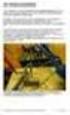 Mätningar på op-förstärkare. Del 3, växelspänningsförstärkning med balanserad ingång. Denna gång skall vi titta närmare på en förstärkare med balanserad ingång och obalanserad utgång. Normalt använder
Mätningar på op-förstärkare. Del 3, växelspänningsförstärkning med balanserad ingång. Denna gång skall vi titta närmare på en förstärkare med balanserad ingång och obalanserad utgång. Normalt använder
Texturbild. Lagerpaletten du kommer arbeta med ser du till höger. 1. Kopiera bakgrunden till ett nytt lager och gör den svartvit.
 Texturbild En guide om hur man skapar en bild med matta färger och texturiserad yta. Guiden innehåller moment där man får pröva sig fram och resultatet kanske inte blir det man tänkt sig direkt, men med
Texturbild En guide om hur man skapar en bild med matta färger och texturiserad yta. Guiden innehåller moment där man får pröva sig fram och resultatet kanske inte blir det man tänkt sig direkt, men med
Tele2 Växel Snom 710. Inkoppling, inställningar & vanliga frågor
 Tele2 Växel Snom 710 Inkoppling, inställningar & vanliga frågor Inkoppling av din telefon När du packat upp din telefon från Tele2 så gör du som följer för att ansluta din telefon till Tele2Växel; - 5V
Tele2 Växel Snom 710 Inkoppling, inställningar & vanliga frågor Inkoppling av din telefon När du packat upp din telefon från Tele2 så gör du som följer för att ansluta din telefon till Tele2Växel; - 5V
Inställningar Konton och Betalningar
 Funktionen Kontoinställningar ger dig möjlighet att förändra vissa bilder så att informationen som visas passar just dina behov. Kontoinställningar finns för närvarande bl a för Kontoöversikt, Transaktionsöversikt,
Funktionen Kontoinställningar ger dig möjlighet att förändra vissa bilder så att informationen som visas passar just dina behov. Kontoinställningar finns för närvarande bl a för Kontoöversikt, Transaktionsöversikt,
Min fråga är, när ni driftar HF-don bränner ni in rören i 100 timmar på 100% innan ni eller kunden börjar dimmra?
 Driftsättning av armaturer med HF-don Postad av David R - 30 maj 2012 21:57 Tänkte ställa en fråga till alla er som installerar armaturer med HF-don. Jag och mina kollegor får mellan varven klagomål på
Driftsättning av armaturer med HF-don Postad av David R - 30 maj 2012 21:57 Tänkte ställa en fråga till alla er som installerar armaturer med HF-don. Jag och mina kollegor får mellan varven klagomål på
ArcGIS Tips och tricks
 SIDA 1 (5) Kartografi och symbologi I ArcGIS finns stora möjligheter att använda sin kreativitet i skapandet av en informativ och tilltalande karta. Dessa tips visar hur du kan använda lagerfiler och stilar
SIDA 1 (5) Kartografi och symbologi I ArcGIS finns stora möjligheter att använda sin kreativitet i skapandet av en informativ och tilltalande karta. Dessa tips visar hur du kan använda lagerfiler och stilar
Instruktion när NE-bilagan har lämnats via e-tjänsten Filöverföring
 Instruktion när NE-bilagan har lämnats via e-tjänsten Filöverföring Här hittar du en instruktion för hur du kan ta bort NE-bilagan i e-tjänsten Inkomstdeklaration 1 om bilagan har överförts via e-tjänsten
Instruktion när NE-bilagan har lämnats via e-tjänsten Filöverföring Här hittar du en instruktion för hur du kan ta bort NE-bilagan i e-tjänsten Inkomstdeklaration 1 om bilagan har överförts via e-tjänsten
